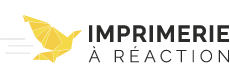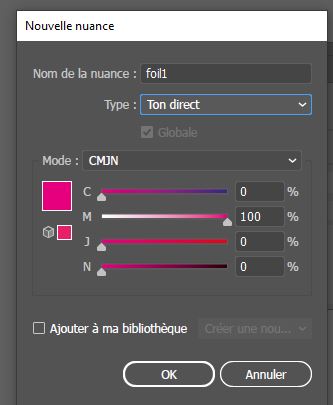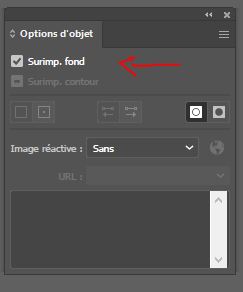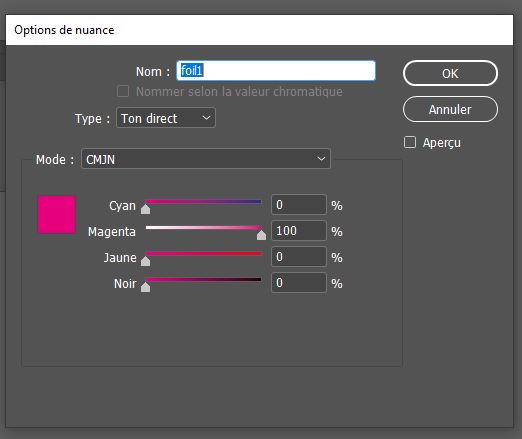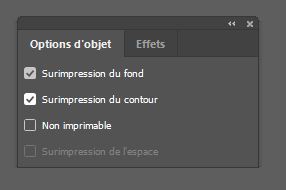Préparer son fichier pour faire de la dorure
[ Mise à jour le 14/12/2023 ] Elle met en valeur vos créations. Avec un effet mat ou brillant, la dorure or, argent ou encore cuivre apporte élégance et raffinement à toutes vos impressions. Elle est à utiliser cependant avec parcimonie, sur seulement de petits éléments type logo ou motif car c’est une encre assez grasse, peu adaptée à du texte par exemple. Voyons plus en détail son champ d’application et concentrons-nous ensuite sur la préparation des fichiers d’impression sur Illustrator et sur InDesign.
Les applications de la dorure
Cartes de visite avec dorure : sur les cartes de visite, les dorures peuvent être imprimées sur recto seul ou sur le recto verso. Elles embellissent à la perfection votre logo ou un motif à distinguer. Votre carte de visite prend une allure haut de gamme et véhicule ainsi une jolie impression auprès de vos clients et prospects.
Cartes de vœux et faire-part avec dorure : sur vos cartes de vœux et faire-part, les dorures sont très appropriées pour procurer davantage d’esthétique et de fantaisie, toujours sur le recto seul ou le recto verso.
Les agendas et carnets de notes avec dorure : vos petits supports de prises de note ne sont pas que pratiques. Ils peuvent tout à fait être agréables à détenir et à prendre en main ; on est presque fier d’utiliser un imprimé ainsi embelli.
Brochures piquée et catalogues dos carré collé avec dorure : brochures piquées et catalogues dos carré collé gagneront en élégance et en raffinement avec de la dorure. Tout dépend aussi de l’emploi de votre brochure ou de votre catalogue, à qui elle est destinée…
La préparation des fichiers de dorure sur Adobe Illustrator
Retenez ces 4 étapes :
La création du calque
Créez un calque appelé « foil1 » ou « dorure » et changez tous les éléments à mettre en doré dans ce calque.
La création d’une nouvelle nuance
- Créez une nouvelle nuance : Fenêtre > Nuancier > Nouvelle nuance
- Appliquez les paramètres suivants :
Renommer le nom de la nuance en « foil1 »
Type : Ton direct
Mode CMJN
Ton Magenta à 100 % et le reste des couleurs à 0.
L’application de la nouvelle nuance sur tous les éléments à dorer
La nouvelle nuance est appliquée sur tous les éléments placés dans « foil 1 ».
Mise des éléments en surimpression
Il reste à mettre les éléments en surimpression : Fenêtre > Option d’objet > Surimpression
La préparation des fichiers de dorure sur Adobe InDesign
De la même façon que sur Illustrator, 4 étapes essentielles sont à suivre :
La création du calque
Créez un calque appelé « foil1 » ou « dorure » et placez-le au-dessus des autres calques. Les éléments à mettre en doré sont collés dans ce calque créé.
La création d’une nouvelle nuance
- Créez une nouvelle nuance : Fenêtre > Couleur > Nuancier > Nouvelle couleur
- Appliquez les paramètres suivants :
Renommer le nom de la nuance en « foil1 »
Type : ton direct
Mode CMJN
Ton Magenta à 100 % et le reste des couleurs à 0.
L’application de la nouvelle nuance sur tous les éléments à dorer
La nouvelle nuance est appliquée sur tous les éléments placés dans « foil 1 ».
Mise des éléments en surimpression
Il reste à mettre les éléments en surimpression : Fenêtre > Sortie > Option d’objet > Surimpression